win10设置电源键关机 win10电脑按电源键不关机的设置步骤
更新时间:2024-06-01 08:40:40作者:yang
在使用Win10电脑时,我们经常会遇到按下电源键却无法关机的情况,这可能是因为系统设置中默认将电源键设置为睡眠或休眠模式,而非关机。要解决这个问题,我们可以通过简单的设置步骤来将电源键的功能重新调整为关机模式,以确保我们能够顺利地关闭电脑并保护数据安全。接下来让我们一起来了解如何设置Win10电脑的电源键功能,让关机变得更加方便和高效。
具体方法如下:
1、打开控制面板,选择“电源选项”。
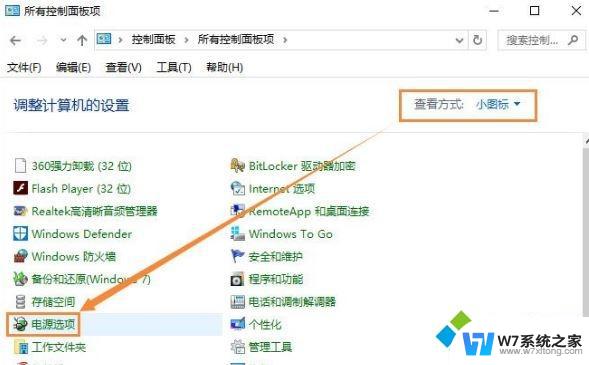
2、在出现的“电源选项”窗口,点击左侧“选择电源按钮的功能”。
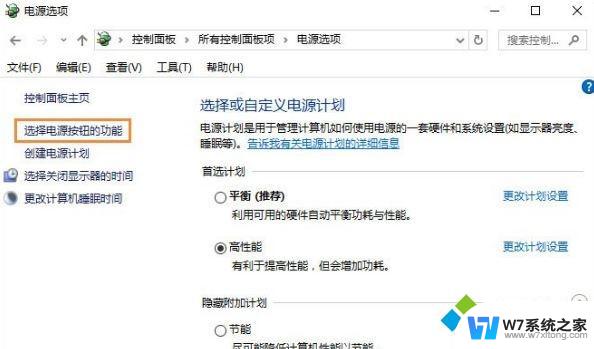
3、在随后弹出的“系统设置”窗口,点击按电源按钮时后面的向下箭头。在选项中点击选择“不采取任何操作”。
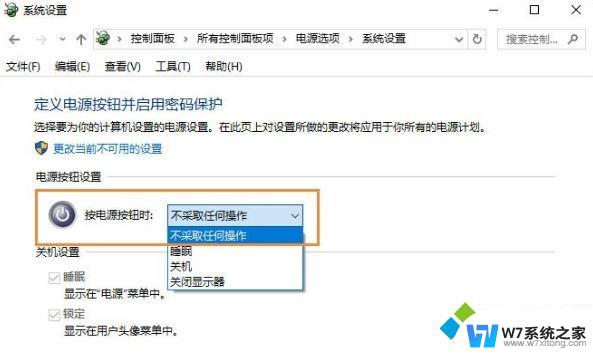
4、点击该按钮保存设置即可!
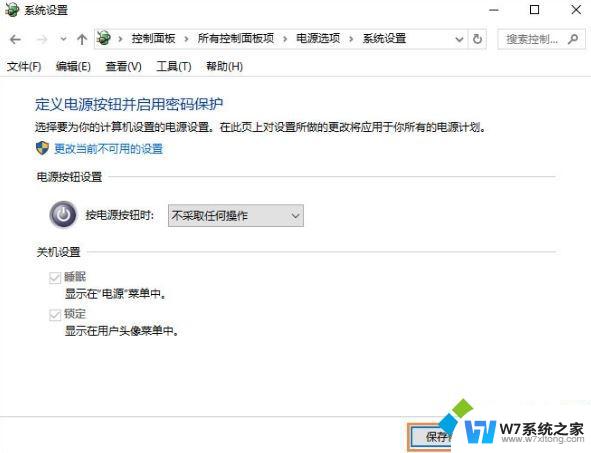
以上就是win10设置电源键关机的全部内容,有遇到相同问题的用户可参考本文中介绍的步骤来进行修复,希望能够对大家有所帮助。
win10设置电源键关机 win10电脑按电源键不关机的设置步骤相关教程
-
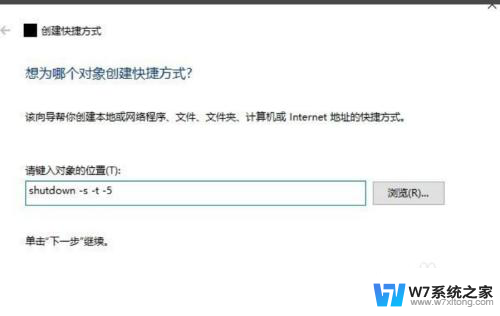 win10设置一键关机按钮 win10一键关机快捷方式
win10设置一键关机按钮 win10一键关机快捷方式2024-08-10
-
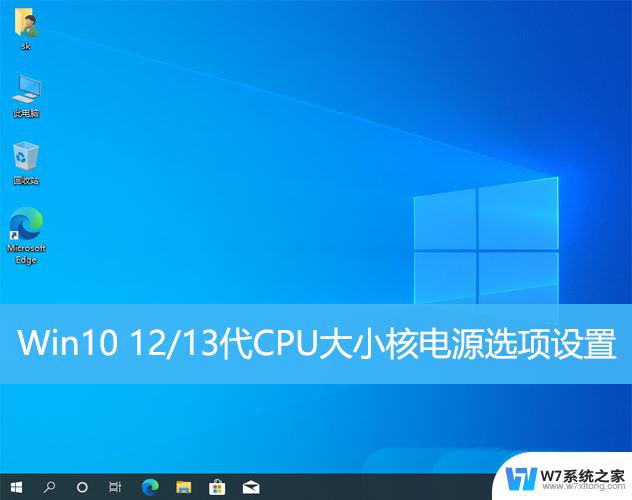 win10电源高性能设置 Win10中12/13代CPU大小核电源设置
win10电源高性能设置 Win10中12/13代CPU大小核电源设置2024-09-17
-
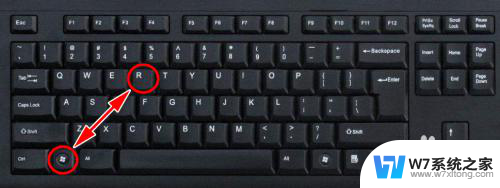 电脑怎么设定关机时间 win10电脑怎么设置定时自动关机
电脑怎么设定关机时间 win10电脑怎么设置定时自动关机2024-05-05
-
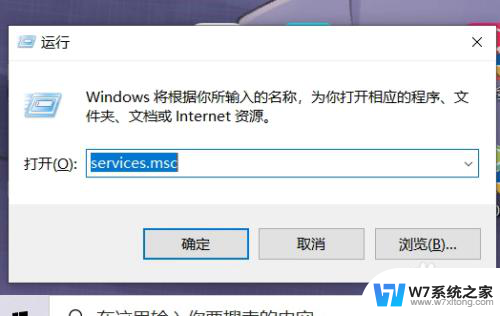 关掉win10电源更新并关机 win10如何停止更新并关机
关掉win10电源更新并关机 win10如何停止更新并关机2024-04-21
- 关闭电脑usb不断电 win10怎么样在bios中设置usb接口关机不断电
- windows怎么用键盘关机 Win10使用键盘关机的步骤
- 台式win10关机后不给usb供电怎么调 win10 usb供电关机设置方法
- win10键盘关电脑 Win10使用键盘快捷键关机方法
- win10电源更新 Win10怎么更改电源计划和显示器设置
- win10任务计划关机 win10定时关机怎么设置步骤
- w10系统玩地下城fps很低 地下城与勇士Win10系统卡顿怎么办
- win10怎么设置两个显示器 win10双显示器设置方法
- 戴尔win10系统怎么恢复 戴尔win10电脑出厂设置恢复指南
- 电脑不能切换窗口怎么办 win10按Alt Tab键无法切换窗口
- 新买电脑的激活win10密钥 如何找到本机Win10系统的激活码
- 电脑不识别sd卡怎么办 win10更新后sd卡无法识别怎么处理
win10系统教程推荐
- 1 新买电脑的激活win10密钥 如何找到本机Win10系统的激活码
- 2 win10蓝屏打不开 win10开机蓝屏无法进入系统怎么办
- 3 windows10怎么添加英文键盘 win10如何在任务栏添加英文键盘
- 4 win10修改msconfig无法开机 Win10修改msconfig后无法启动怎么办
- 5 程序字体大小怎么设置 Windows10如何调整桌面图标大小
- 6 电脑状态栏透明度怎么设置 win10系统任务栏透明度调整步骤
- 7 win10怎么进行系统还原 Win10系统怎么进行备份和还原
- 8 win10怎么查看密钥期限 Win10激活到期时间怎么查看
- 9 关机后停止usb供电 win10关机时USB供电设置方法
- 10 windows超级用户名 Win10怎样编辑超级管理员Administrator用户名